Jak odzyskać dostęp do dysku twardego, naprawić błąd uniemożliwiający otwarcie dysku twardego

W tym artykule pokażemy Ci, jak odzyskać dostęp do dysku twardego w przypadku awarii. Sprawdźmy!
W tym artykule pokażemy Ci, jak odzyskać dostęp do dysku twardego w przypadku jego awarii.
Jak odzyskać dostęp do dysku twardego
Jeśli podłączysz wcześniej używany dysk do nowego lub innego komputera, jako dysk zewnętrzny lub wewnętrzny, nie będziesz mieć do niego dostępu. Podczas próby przeglądania, dodawania lub usuwania plików na tym dysku, otrzymasz komunikat o błędzie: „ E:\ jest niedostępny. Dostęp zabroniony ”. Komunikat na Twoim dysku może być inny, ale nie martw się, istnieje rozwiązanie.

W systemie Windows 7 po sprawdzeniu dysków w Eksploratorze Windows jeden z dodanych dysków nie wyświetla żadnych danych o swoim rozmiarze ani ilości wolnego miejsca.
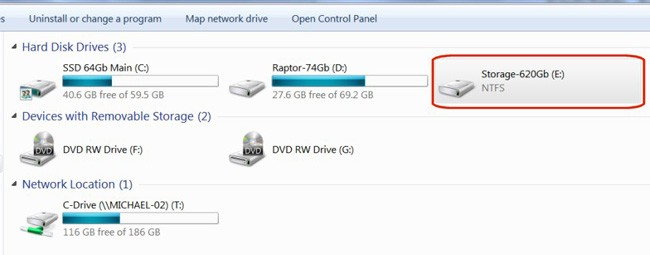
Problem ten można rozwiązać bardzo łatwo, wykonując dwuetapową procedurę. Najpierw musisz odzyskać prawo własności do dysku twardego, a następnie udzielić sobie pozwolenia jako nowy właściciel.
Uwaga : Nie próbuj tego robić na dysku C:\ (dysku rozruchowym), gdyż spowoduje to zmianę systemu i wymusi ponowną instalację systemu Windows.
1. Odzyskaj własność
W Eksploratorze Windows kliknij prawym przyciskiem myszy dysk, który chcesz przejąć na własność, a następnie z menu rozwijanego wybierz polecenie Właściwości .
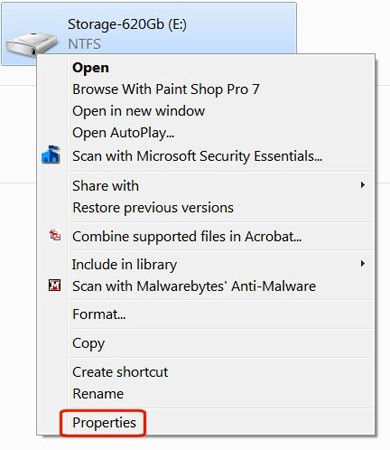
Kliknij kartę Bezpieczeństwo .
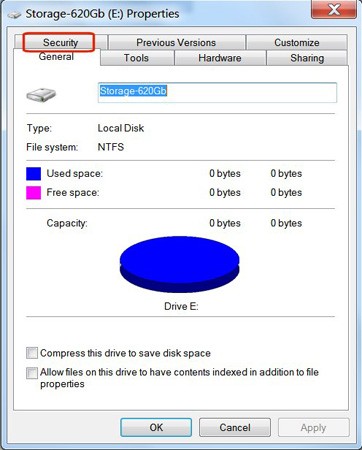
Kliknij przycisk Zaawansowane .
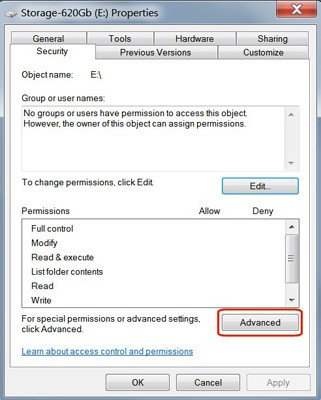
Kliknij kartę Właściciel w zaawansowanych ustawieniach zabezpieczeń .
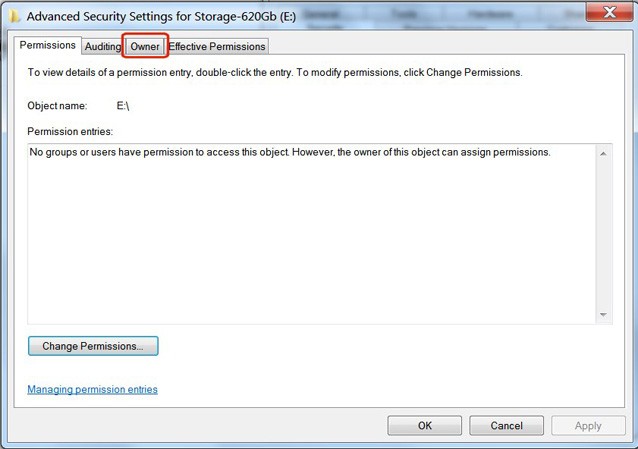
Kliknij przycisk Edytuj.
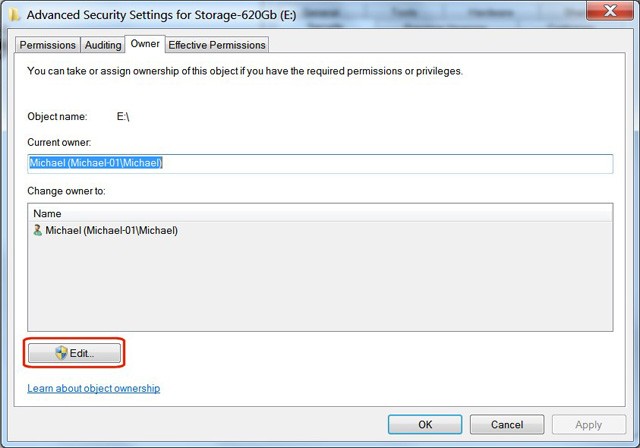
Kliknij przycisk Inni użytkownicy lub grupy.
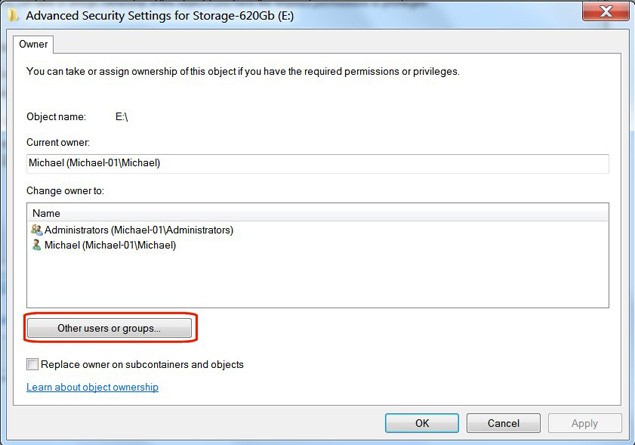
W sekcji „ Typy obiektów ” odznacz wszystkie pola oprócz opcji Użytkownicy, a następnie kliknij przycisk OK .
Kliknij przycisk Zaawansowane.
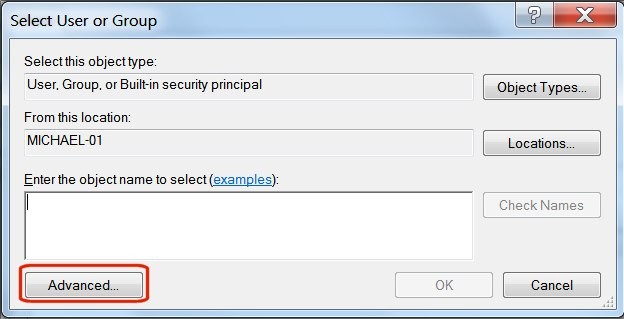
Kliknij przycisk Znajdź teraz.
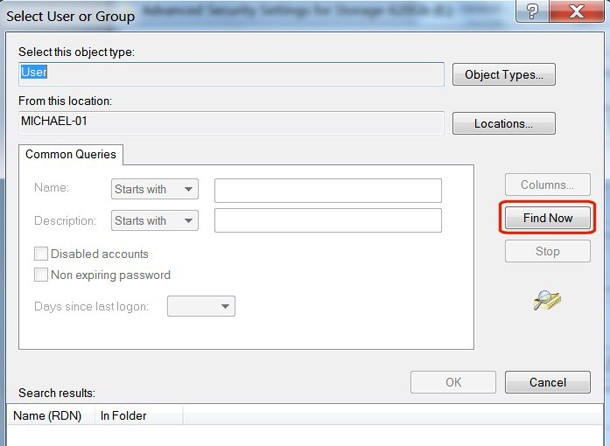
W sekcji Wyniki wyszukiwania kliknij nazwę użytkownika , której używasz do logowania się w systemie Windows, a następnie kliknij przycisk OK.
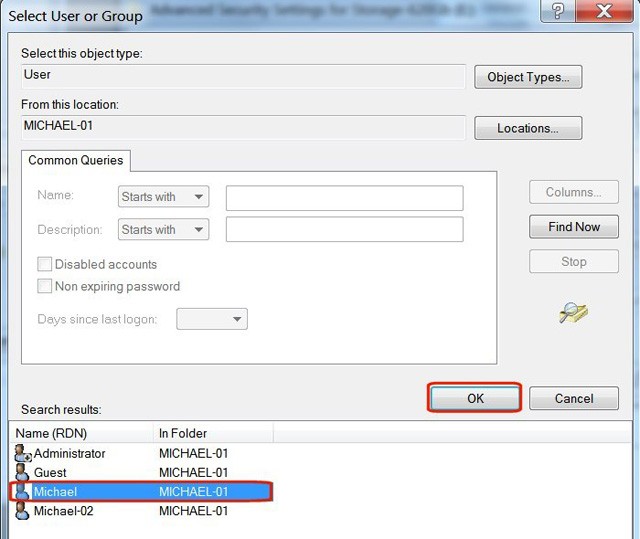
Sprawdź poprawność nazwy użytkownika w oknie obiektu i kliknij OK.
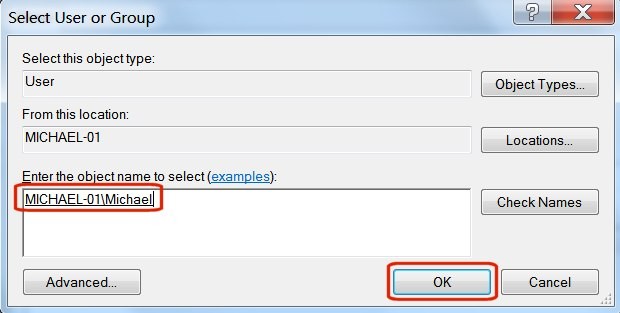
Zaznacz pole wyboru obok opcji Zmień właściciela podkontenerów i obiektów .
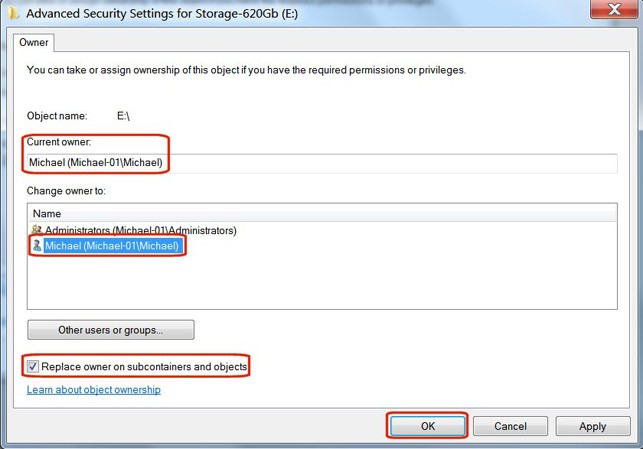
Zostanie wyświetlony komunikat ostrzegawczy „ Wszystkie uprawnienia zostaną zastąpione… ”. To jest zupełnie normalne. Kliknij Tak .
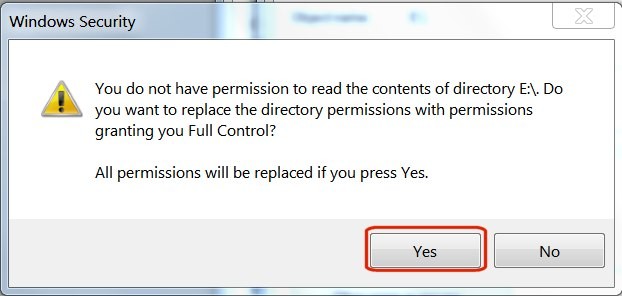
Wyświetli się okno stanu informujące o zmianie uprawnień pliku.
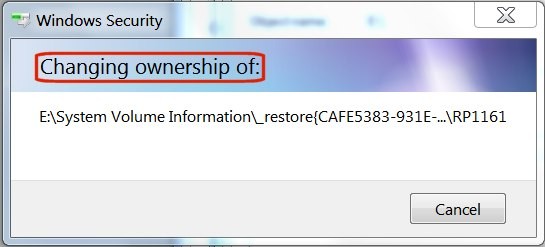
Jeśli widzisz komunikat o błędzie „ Dostęp zabroniony ”, nie stanowi to problemu. Ten komunikat dotyczy tylko konkretnego używanego pliku systemowego. Nie potrzebujesz do niego dostępu. Wystarczy nacisnąć przycisk Kontynuuj.
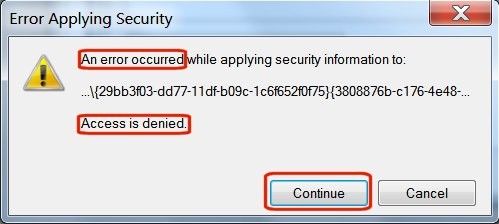
Kliknij OK w ostatnim komunikacie w oknie Zabezpieczenia systemu Windows.
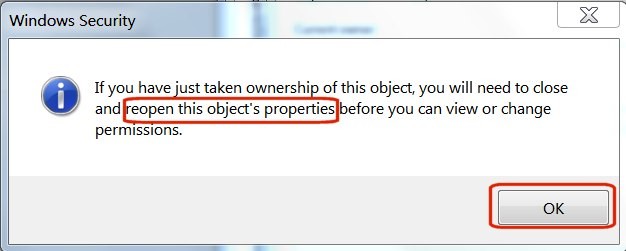
Dzięki wykonaniu powyższych czynności odzyskałeś prawo własności do swojego dysku twardego.
2. Udziel dostępu
W Eksploratorze Windows kliknij prawym przyciskiem myszy dysk, którego własność właśnie odzyskałeś, a następnie z menu rozwijanego wybierz polecenie Właściwości .
W obszarze Właściwości wybierz kartę Zabezpieczenia . Swoją nazwę użytkownika zobaczysz w oknie Nazwy grupy lub użytkownika . Kliknij nazwę użytkownika, aby ją podświetlić, a następnie kliknij przycisk Edytuj .

W kolumnie Zezwalaj zaznacz pole wyboru Pełna kontrola , a następnie kliknij przycisk OK .
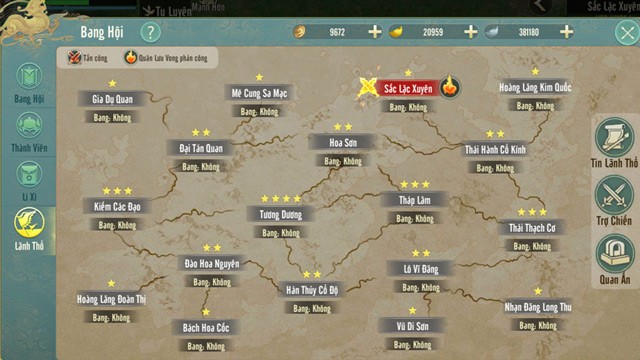
Dysk twardy zostanie wyświetlony w Eksploratorze Windows wraz z informacjami o jego rozmiarze i wolnym miejscu. Możesz kliknąć, przejrzeć foldery, a następnie, jeśli zajdzie taka potrzeba, dodać, usunąć lub zmodyfikować pliki.
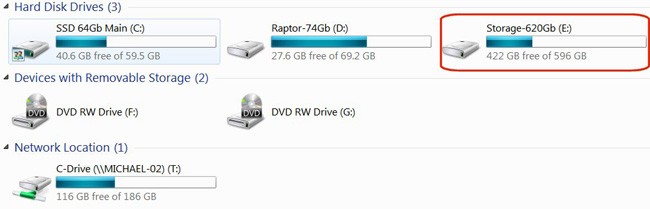
Za pomocą kilku prostych kroków możesz odzyskać dostęp do swojego dysku twardego. Jeśli napotkasz ten sam błąd, nie zapomnij skorzystać z tej metody!
Powodzenia!
W tym artykule pokażemy Ci, jak odzyskać dostęp do dysku twardego w przypadku awarii. Sprawdźmy!
Dziś na targach CES 2025 firma Phison zaprezentowała serię nowych produktów, które odgrywają ważną rolę w jej przyszłej strategii biznesowej.
Dysk twardy to ważny element technologii, który często pozostaje niezauważony niczym bardziej rzucające się w oczy podzespoły. To jest serce każdego systemu komputerowego.
Firma Samsung oficjalnie ogłosiła dziś wprowadzenie na rynek nowego modelu dysku SSD PCIe Gen5 NVMe o nazwie 9100 PRO, będącego następcą modelu 990 PRO.
Obecnie prawie wszystkie telewizory są wyposażone w porty USB, ale tylko niektóre modele obsługują dyski twarde. Dowiedz się, jak podłączyć dysk do telewizora!
W systemie Windows 11 wprowadzono niewielką i przydatną zmianę w Menedżerze zadań.
Samsung właśnie rozszerzył swoją popularną linię komercyjnych dysków SSD o zupełnie nowy model 990 EVO Plus.
W tym artykule pokażemy Ci, jak odzyskać dostęp do dysku twardego w przypadku awarii. Sprawdźmy!
Na pierwszy rzut oka AirPodsy wyglądają jak każde inne prawdziwie bezprzewodowe słuchawki douszne. Ale wszystko się zmieniło, gdy odkryto kilka mało znanych funkcji.
Firma Apple wprowadziła system iOS 26 — dużą aktualizację z zupełnie nową obudową ze szkła matowego, inteligentniejszym interfejsem i udoskonaleniami znanych aplikacji.
Studenci potrzebują konkretnego typu laptopa do nauki. Powinien być nie tylko wystarczająco wydajny, aby dobrze sprawdzać się na wybranym kierunku, ale także kompaktowy i lekki, aby można go było nosić przy sobie przez cały dzień.
Dodanie drukarki do systemu Windows 10 jest proste, choć proces ten w przypadku urządzeń przewodowych będzie się różnić od procesu w przypadku urządzeń bezprzewodowych.
Jak wiadomo, pamięć RAM to bardzo ważny element sprzętowy komputera, który przetwarza dane i jest czynnikiem decydującym o szybkości laptopa lub komputera stacjonarnego. W poniższym artykule WebTech360 przedstawi Ci kilka sposobów sprawdzania błędów pamięci RAM za pomocą oprogramowania w systemie Windows.
Telewizory Smart TV naprawdę podbiły świat. Dzięki tak wielu świetnym funkcjom i możliwościom połączenia z Internetem technologia zmieniła sposób, w jaki oglądamy telewizję.
Lodówki to powszechnie stosowane urządzenia gospodarstwa domowego. Lodówki zazwyczaj mają dwie komory: komora chłodna jest pojemna i posiada światło, które włącza się automatycznie po każdym otwarciu lodówki, natomiast komora zamrażarki jest wąska i nie posiada światła.
Na działanie sieci Wi-Fi wpływa wiele czynników poza routerami, przepustowością i zakłóceniami. Istnieje jednak kilka sprytnych sposobów na usprawnienie działania sieci.
Jeśli chcesz powrócić do stabilnej wersji iOS 16 na swoim telefonie, poniżej znajdziesz podstawowy przewodnik, jak odinstalować iOS 17 i obniżyć wersję iOS 17 do 16.
Jogurt jest wspaniałym produktem spożywczym. Czy warto jeść jogurt codziennie? Jak zmieni się Twoje ciało, gdy będziesz jeść jogurt codziennie? Przekonajmy się razem!
W tym artykule omówiono najbardziej odżywcze rodzaje ryżu i dowiesz się, jak zmaksymalizować korzyści zdrowotne, jakie daje wybrany przez Ciebie rodzaj ryżu.
Ustalenie harmonogramu snu i rutyny związanej z kładzeniem się spać, zmiana budzika i dostosowanie diety to niektóre z działań, które mogą pomóc Ci lepiej spać i budzić się rano o odpowiedniej porze.
Proszę o wynajem! Landlord Sim to mobilna gra symulacyjna dostępna na systemy iOS i Android. Wcielisz się w rolę właściciela kompleksu apartamentowego i wynajmiesz mieszkania, a Twoim celem jest odnowienie wnętrz apartamentów i przygotowanie ich na przyjęcie najemców.
Zdobądź kod do gry Bathroom Tower Defense Roblox i wymień go na atrakcyjne nagrody. Pomogą ci ulepszyć lub odblokować wieże zadające większe obrażenia.



















